
Obsah
Pokud chcete přistupovat ke svému e-mailu a kalendáři ve svém zařízení iPhone, můžete si vybrat z několika možností, ale pokud chcete používat vestavěné funkce systému iOS, postupujte podle následujících pokynů.
Existuje mnoho aplikací třetích stran, které si můžete stáhnout a nainstalovat, což vám umožní prohlížet váš e-mail a kalendář, jako je Gmail, Yahoo Mail, atd. A mnoho z těchto aplikací jsou opravdu dobré, přichází se všemi druhy funkcí. Máte-li však v aplikaci iPhone v aplikaci iPhone výchozí aplikaci Pošta a Kalendář společnosti Apple, můžete tyto aplikace používat tak, že synchronizujete e-maily a informace kalendáře z jiné služby.
Pokud například používáte službu Gmail, můžete jednoduše nainstalovat aplikaci Gmail z obchodu iTunes App Store a provést ji s ní, ale protože výchozí aplikace Pošta se lépe integruje do systému iOS, mnoho uživatelů dává přednost použití této aplikace, ale jak používat výchozí nastavení. Aplikace E-mail s účtem Gmail nebo jiným e-mailovým účtem? Ukážeme vám, jak.
Synchronizujte svůj e-mail a kalendář s iPhone
Chcete-li v aplikaci iOS 8 používat vestavěné aplikace Pošta a Kalendář, zde je popsáno, jak můžete importovat informace o e-mailovém klientovi do aplikace a synchronizovat Gmail, Yahoo Mail nebo cokoli s aplikací Pošta a Kalendář, abyste měli bezproblémovou zkušenost .
Nejprve otevřete Nastavení a pak přejděte dolů a klepněte na Pošta, Kontakty, Kalendáře. Nahoru nahoru, klepněte na Přidat účet.

Zobrazí se seznam dostupných možností, včetně Google (Gmail), Yahoo, AOL a Outlook. Vyberte si jeden klepnutím na něj. Pokud svého e-mailového klienta nevidíte, klepněte na tlačítko jiný.
Na následující stránce zadáte své jméno, e-mailovou adresu a heslo k tomuto účtu. Klepněte na další v pravém horním rohu, když jste hotovi, a systém iOS informace ověří.
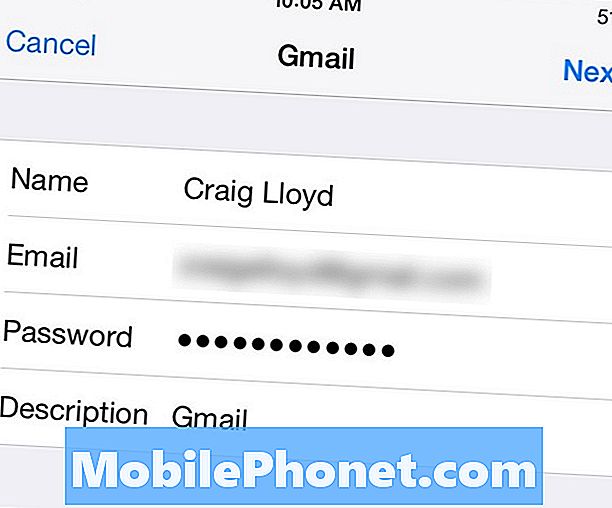
Po ověření bude na následující stránce vybrána informace, kterou chcete ze svého e-mailového klienta synchronizovat, včetně e-mailu, kontaktů, kalendáře a poznámek. Přepněte libovolné z nich a potom klepněte na Uložit v pravém horním rohu.
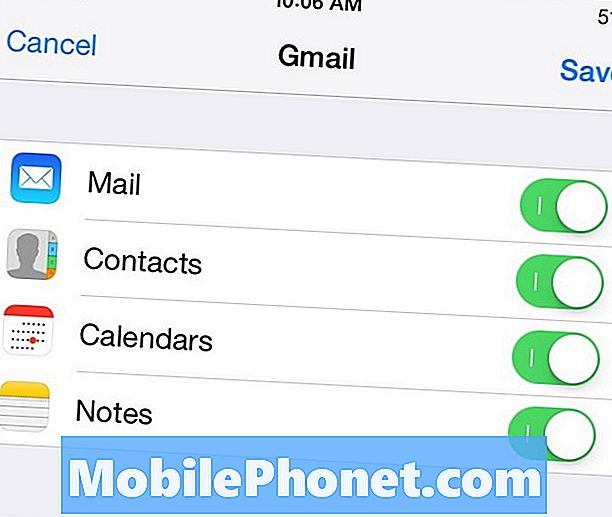
Odtud můžete otevřít aplikace Pošta a Kalendář a zobrazit všechny schůzky v e-mailu a kalendáři ze služby Gmail, Yahoo Mail nebo jakékoli jiné služby, kterou používáte. Nastavení je opravdu jednoduché.
Mail App vs Možnosti třetích stran
Mnozí uživatelé rádi používají možnosti aplikací třetích stran, zatímco jiní si užívají lepení s vestavěnými možnostmi pro nejlepší kompatibilitu a integraci, ale co je pro vás nejlepší?
Pokud například používáte službu Gmail, existuje aplikace Gmail, kterou si můžete stáhnout z obchodu iTunes App Store. Obsahuje mnoho stejných funkcí jako webové rozhraní, takže mezi nimi je bezproblémové a známé. Přesunutí gesta, která se nacházejí ve výchozí aplikaci Pošta, usnadňuje navigaci a správu e-mailu, zatímco aplikace Gmail tuto možnost neobsahuje.
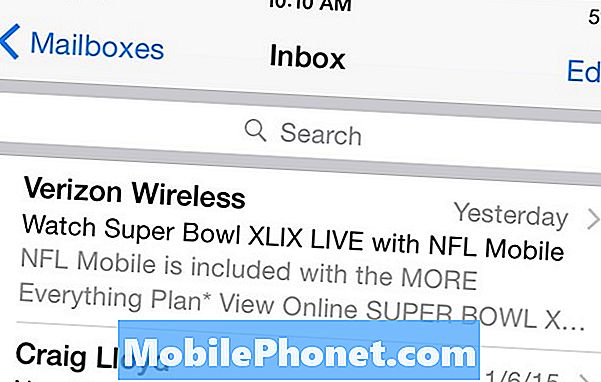
Osobně se mi líbí aplikace Gmail, protože rozhraní je podobné webovému rozhraní, což znamená, že se mohu přiblížit stejným funkcím na obou platformách a tagy fungují stejně dobře, což je velmi užitečné. Nicméně se mi líbí jednoduché uživatelské rozhraní vestavěné aplikace Mail, ale nestačí, abych ji používal na plný úvazek.
Tam jsou výhody a nevýhody pro každou možnost, a nejlepší způsob, jak zjistit, který z nich je nejlepší pro vás, je dát každé aplikace testovací jízdu a zjistit, který z nich odpovídá vašemu stylu nejlepší.


